Lightroom 2.0 : fichiers CMJN et « chevaux de Troie » RVB
Publié le 21 août 2008 dans Articles et dossiers par Volker Gilbert
Alors que peu d’entre eux en ont réellement besoin, nombreux sont les utilisateurs de Lightroom à réclamer une prise en charge des fichiers CMJN. J’avoue que Lightroom 2.0 y est encore mal préparé si ce n’est pour afficher les couleurs d’un fichier pour simuler un profil d’impression (softproofing). Les fichiers CMJN, véritables laissés pour compte du logiciel, sont tenus à l’écart par le catalogue de Lightroom qui refuse de les indexer et les afficher.
Alors que peu d’entre eux en ont réellement besoin, nombreux sont les utilisateurs de Lightroom à réclamer une prise en charge des fichiers CMJN. J’avoue que Lightroom 2.0 y est encore mal préparé si ce n’est pour afficher les couleurs d’un fichier pour simuler un profil d’impression (softproofing). Les fichiers CMJN, véritables laissés pour compte du logiciel, sont tenus à l’écart par le catalogue de Lightroom qui refuse de les indexer et les afficher. En attendant une gestion plus universelle des fichiers CMJN et Lab (Lightroom 3.0 ?), voilà une petite astuce, révélé par Ian Lyons du site Computer Darkroom. Elle permet de rapatrier les fichiers CMJN en exploitant une petite “faille” du logiciel et s’appuie sur des copies RVB des fichiers CMJN à importer. J’ai vérifiée la procédure avec Lightroom 2.0 sous Mac OS X 10.5.4, mais son utilisation est bien entendu à vos risques et périls, sachant que l’éditeur du logiciel n’offre pour l’instant aucune prise en charge officielle des fichiers CMJN.
Mode d’emploi
• Créez, dans Photoshop, un script pour convertir vos fichiers CMJN au mode RVB. Enregistrez-le, puis ouvrez le dossier avec vos fichiers CMJN dans Bridge.
• Sélectionnez tous les fichiers dans Bridge (Cmd/Ctrl+A), puis passez à la commande Outils>Photoshop>Processeur d’images pour copier vos fichiers CMJN. Sélectionnez, dans la boîte de dialogue Processeur d’images, un emplacement pour les copies RVB ainsi qu’un format d’enregistrement identique à celui de vos originaux CMJN (TIFF, PSD ou JPEG). Pour accélérer la conversion, vous pouvez redimensionner les fichiers. Sélectionnez ensuite, sous Préférences, l’option Exécuter le script et spécifiez-y le script que vous venez de créer pour convertir vos fichiers au mode RVB.
• Ouvrez Lightroom 2.0 et importez les copies RVB qui portent le même nom que les originaux CMJN (faites attention à ne pas renommer les fichiers et à tous les convertir…). Notez que l’Explorateur de dossiers de Lightroom 2.0, situé dans le panneau de gauche du module Bibliothèque, offre encore davantage de confort pour gérer et importer de nouvelles images.
• Appuyez sur le bouton Importer ou tapez Cmd/Ctrl+Maj+I, puis sélectionnez le dossier comportant les copies RVB.
• Une fois les fichiers RVB importés, il vous faut encore indiquer à Lightroom l’emplacement des fichiers CMJN. Ils ne se différencient des fichiers RVB que par leur profil colorimétrique (nombre et nom sont identiques…) et le logiciel se laisse ainsi leurrer par “le cheval de Troie” (les fichiers RVB), tout en ouvrant sa porte aux fichiers CMJN. Pour ce faire, cliquez, dans l’explorateur de dossiers, sur le dossier RVB, puis sélectionnez, dans le menu contextuel, l’option Mettre à jour l’emplacement du dossier en précisant le dossier Images CMJN. Lightroom importe les fichiers dans son catalogue, la commande Bibliothèque>Aperçus>Rendu des aperçus 1:1 crée les aperçus RVB de taille réelle pour les images sélectionnées. Il est par ailleurs conseillé d’avoir incorporé le profil ICC aux fichiers CMJN – si Lightroom n’en trouve pas à l’importation des fichiers, il attribue le profil Adobe SWOP V2.0 qui est uniquement préconisé Outre-Atlantique !
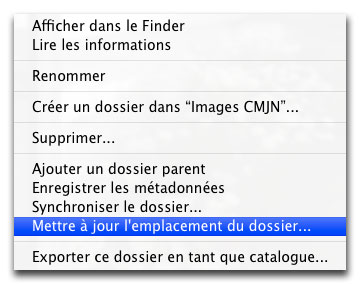
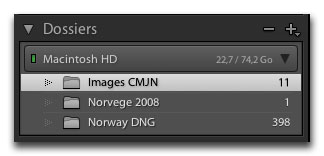
Les fichiers se trouvent désormais dans le catalogue de Lightroom…
• Pour vérifier qu’il s’agit bien de fichiers CMJN (si, si…), vous pouvez envoyer une photo vers Photoshop (Photo>Modifier dans>Adobe Photoshop CS3), en sélectionnant l’option Modifier l’original. Résultat des courses : Photoshop affiche bel et bien l’image en mode CMJN ! Sachez qu’il est même possible de modifier l’image dans Photoshop avant de la rapatrier (en mode CMJN) dans le catalogue Lightroom.

…et il s’agit bien de fichiers CMJN !
• Vous pouvez corriger les fichiers CMJN comme bon vous semble dans le module Développement de Lightroom. Mais que les aficionados du mode CMJN ne se réjouissent pas trop tôt : toutes les corrections sont effectuées dans l’espace RVB natif de Lightroom. Si vous sélectionnez l’option Modifier une copie avec les corrections Lightroom lors du transfert dans Photoshop, le logiciel crée une copie RVB (TIFF ou PSD) de votre original CMJN, ce qui vous permettra de corriger la copie sans pour autant toucher au “fichier maître” resté, lui, en CMJN.
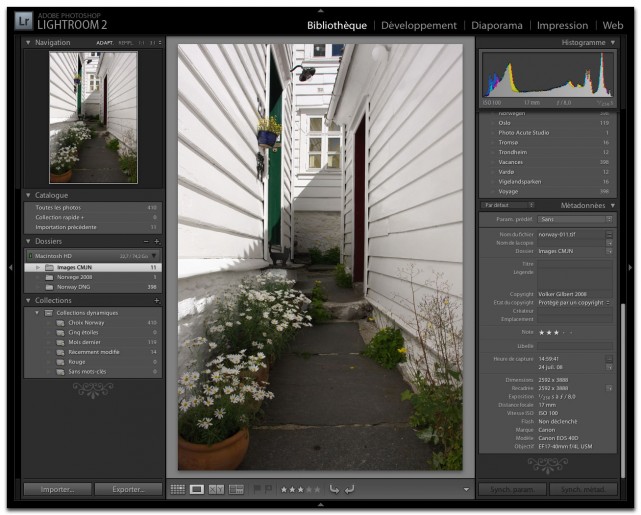
Image CMJN. Quel que soit le mode couleur, l’affichage est toujours fidèle à l’original…
Un dernier mot : sachez qu’il n’est pas possible d’exporter une image en tant que fichier CMJN. Bien que Lightroom offre maintenant un large choix de profils pour la sortie, seuls les profils RVB sont supportés…

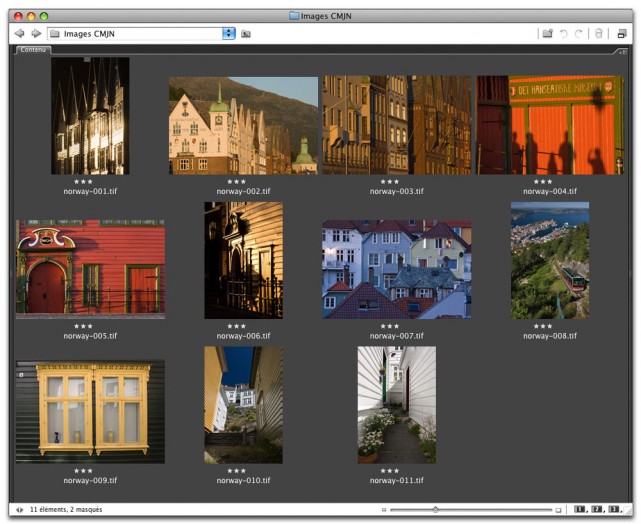
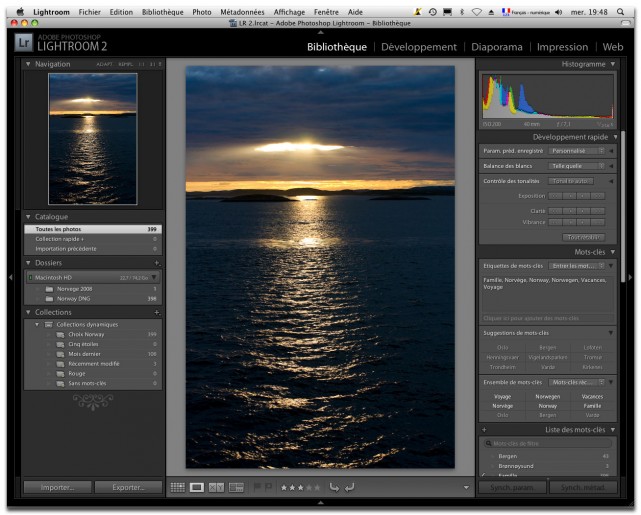
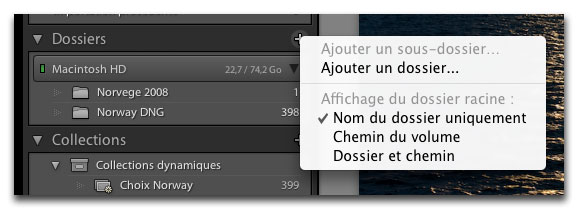
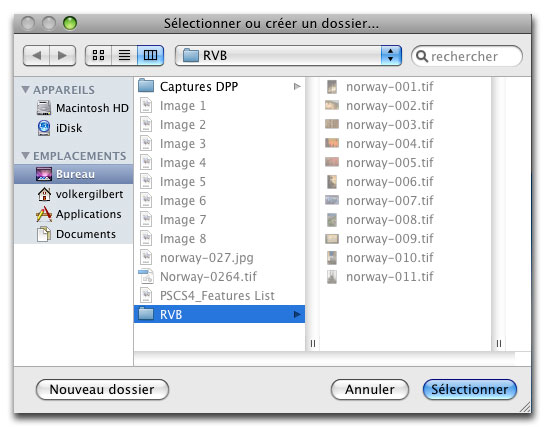
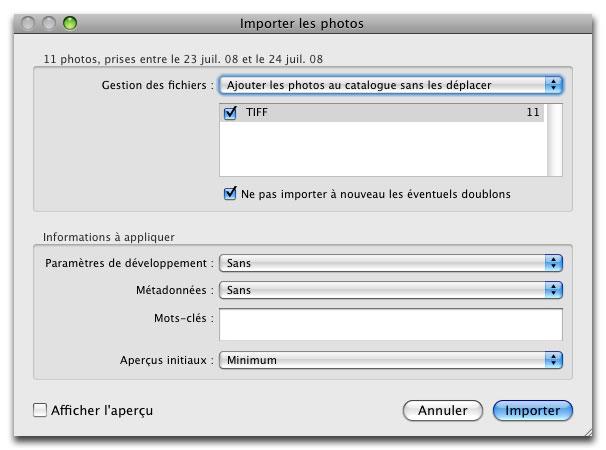


Merci, Volker pour cet excellent papier. J’avais hésité à passer l’astuce de Ian Lyons sur mon blog, je vais donc mettre un lien sur ton article.
Je ne suis pas certain que Lightroom acceptera un jour les fichiers CMJN, dans le sens où cette tâche est dévolue à Bridge dont la prochaine mouture, comme tu le sais, a des chances de devenir une excellente alternative aux explorateurs de fichiers des systèmes d’exploitation…
Merci, Volker pour cet excellent papier. J’avais hésité à passer l’astuce de Ian Lyons sur mon blog, je vais donc mettre un lien sur ton article.
Je ne suis pas certain que Lightroom acceptera un jour les fichiers CMJN, dans le sens où cette tâche est dévolue à Bridge dont la prochaine mouture, comme tu le sais, a des chances de devenir une excellente alternative aux explorateurs de fichiers des systèmes d’exploitation…